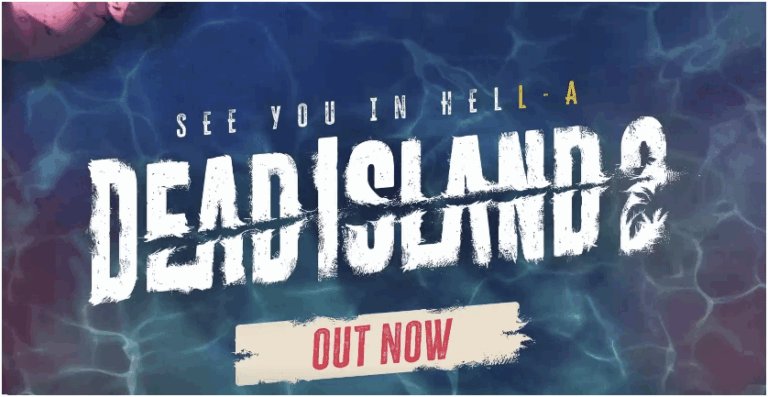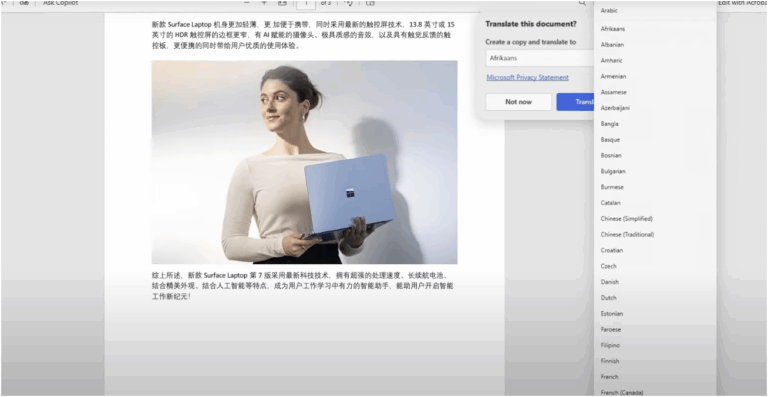Minggu lalu dikabarkan bahwa Microsoft Akan Hadirkan AI Action di File Explorer Windows 11, dimana fitur ini akan terintegrasi dengan file explorer dan memungkinkan pengguna untuk mendapatkan akses cepat ke berbagai kemampuan AI yang tersedia.
Misalkan pengguna ingin meringkas sebuah dokumen, maka ketika klik kanan pada file yang diinginkan, akan ada opsi untuk meringkas isi dokumen dengan AI, selain itu pengguna juga bisa mengedit gambar secara langsung dengan bantuan AI.
Dan terkait fitur tersebut, bagi pengguna perangkat Copilot+ yang saat ini menggunakan Windows 11 Insider Dev dan Beta, ternyata kabarnya sudah bisa mengaktifkan fitur ini loh, cukup dengan mengaktifkan feature id 54792954,55345819 menggunakan ViveTool seperti biasa. Hasilnya, setelah perangkat di Restart, Context Menu File Explorer akan menampilkan opsi tambahan bernama AI Actions dengan beberapa sub menu tambahan terkait akses cepat ke berbagai fitur AI.
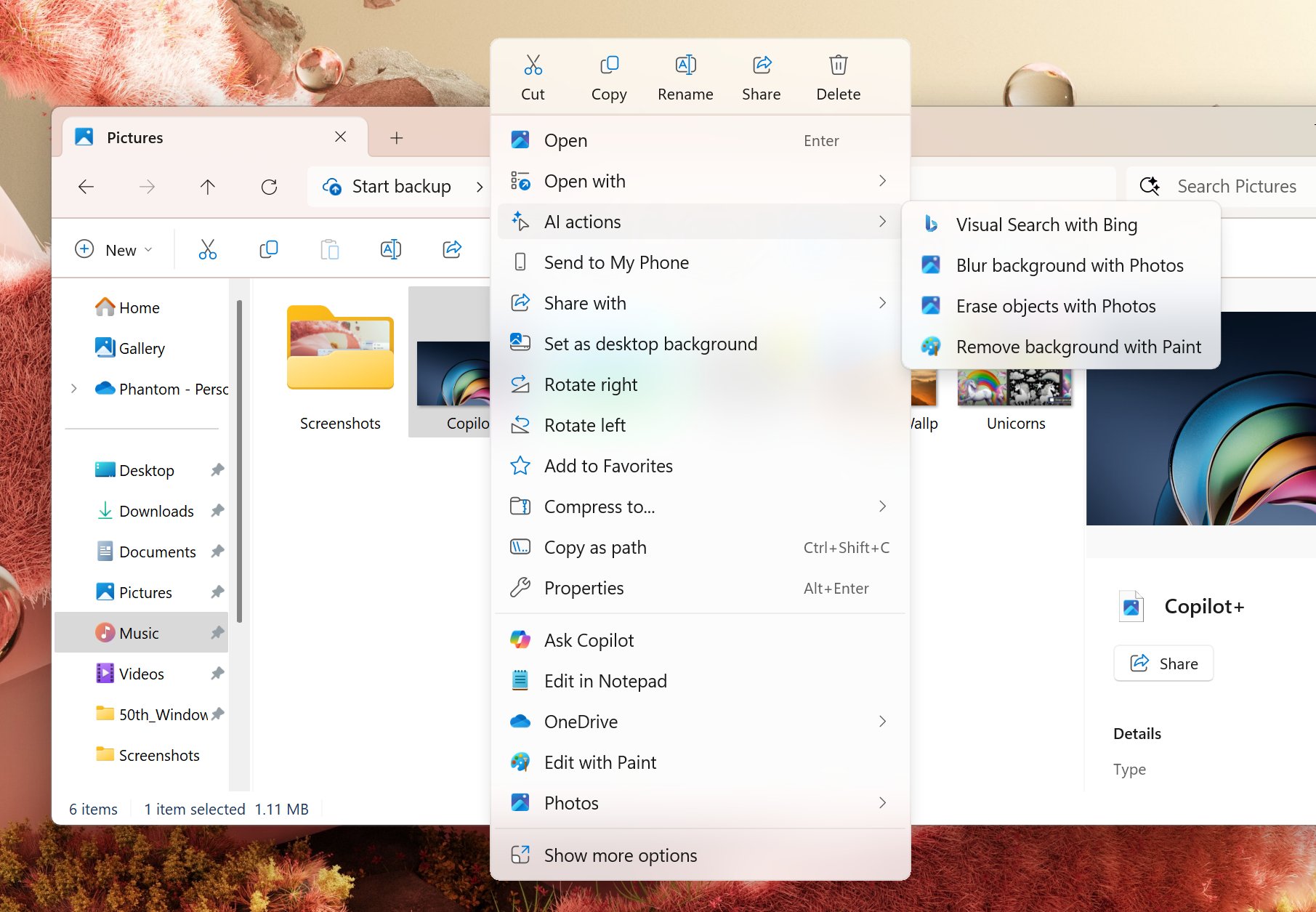
Nah contohnya seperti pada gambar diatas, ketika memilih gambar, AI Action akan menampilkan sejumlah menu terkait dengan format tersebut, mulai dari visual search by bing, blur background dan erase object with photos dan remove background with paint.
⚡️ Bye Adobe! Affinity Sekarang GRATIS!
Menurut leaker @PhantomOfEarth di X, jika mengaktifkan dua feature id diatas tadi tidak berhasil, kamu bisa mengaktifkan feature id 48433719 juga sebagai langkah ekstra.
Jadi, untuk mengaktifkannya kamu cukup lakukan beberapa langkah berikut.
Langkah 1. Pertama pastikan kamu menggunakan Windows 11 Insider Dev atau Beta paling baru.
Langkah 2. Membuka aplikasi ViveTool dan memasukan perintah berikut.
vivetool /enable /id:54792954,55345819,48433719
Kehadiran AI Actions ini tentu bisa mempercepat beberapa alur kerja pengguna, apalagi jika memang aktif menggunakan kemampuan AI di Windows 11, selain itu belum ada informasi juga apakah menu ini akan tampil untuk semua pengguna terutama untuk pengguna Windows x64 umum seperti mayoritas pengguna.
Nah bagaimana menurutmu? komen dibawah guys dan berikan pendapatmu.
Via : PhantomOfEarth / X